打造属于你自己的PE系统——WinpeMaker
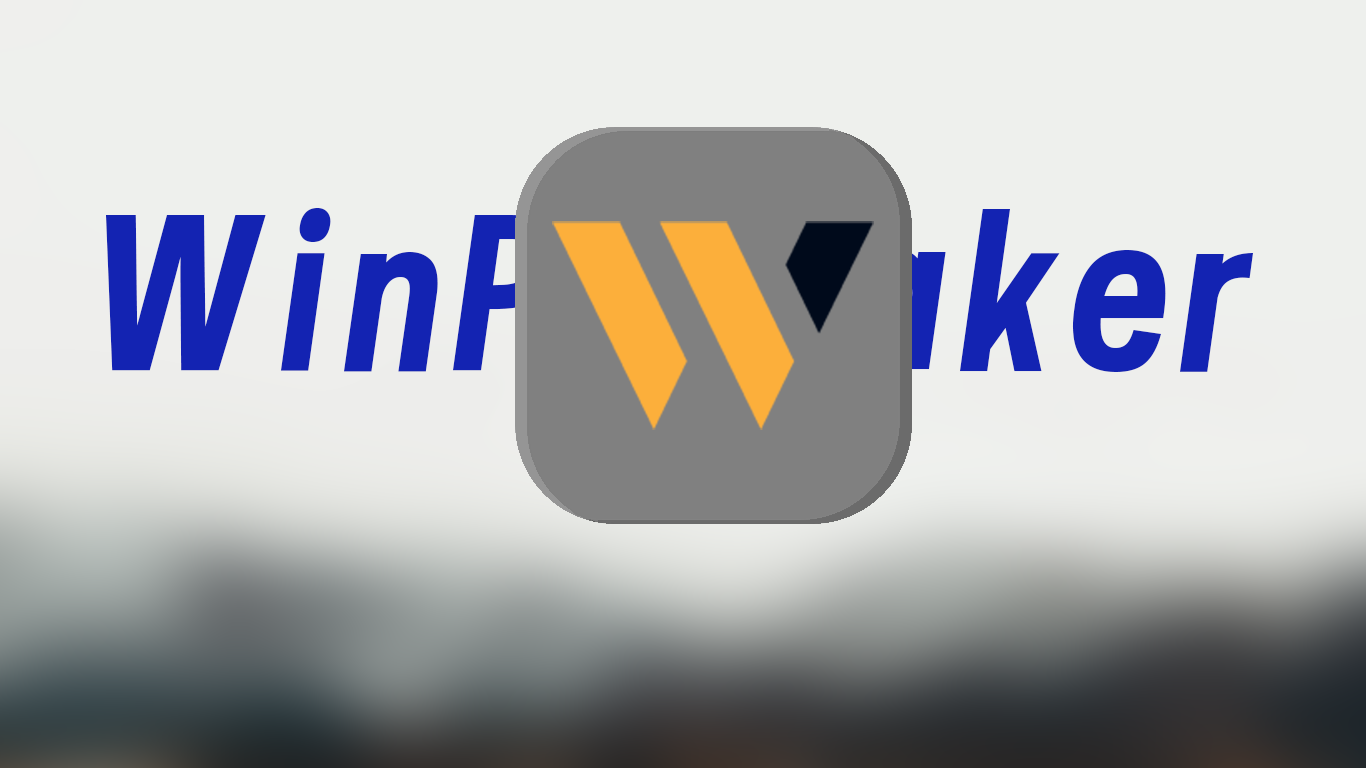
打造属于你自己的PE系统——WinpeMaker
Kuka说在前面
相信大家都有系统坏了,要重装系统的时候哈,像我这样经常折腾电脑,黑苹果,Arch,安卓x86这些我都玩过,所以难免的会导致系统损坏,这时候呢就需要PE登场啦,虽然没有PE也可以
例如我最喜欢用的就是 FirPE

但毕竟是别人做的PE,总会有一些自己不如意的地方,所有我今天就带大家自制一个属于自己的PE
准备
首先我们需要准备2个东西分别是
- Win11/WIn10的原版系统镜像
- WinpeMaker
镜像下载
下载镜像我推荐大家使用这个网站

WinpeMaker下载
打开这个网址
然后点击下载

下载完成后得到以下文件

打开安装包,我这里就不选择路径了,直接一键安装

正式开始
挂载镜像
首先我们将下载好的Windows镜像进行挂载

然后打开软件,选择刚才挂载的路径,如果镜像包含多个版本的话,还可以选择版本

自定义配置
接下来就到了重头戏了,那就是自定义配置,我这里呢会对常用的一些配置进行讲解,大家可以根据目录进行跳转
PE构建
PE外壳
这个就是系统UI的意思啦
- Explorer外壳 Windows原版UI,体积较大但是稳定
- Winxshell外壳 第三方UI,体积较小
PE启动管理
这里直接使用 Pecmd就可以啦
启用完整catroot
CatRoot就是数字签名文件库,生成器中的是精简版,选择这个可以使用完整版,这个建议直接默认
启用Administer账户
由于PE生成器默认开启的system权限在administer之上所以没有必要开启
64位支持32位
由于现在有很多软件是32位的,所以建议开启
开始菜单
这里建议Win11PE选择startallback,而Win10选择startisback,如果喜欢Win7风格的也可以选择Classicshell
个性化设置
这里已经描述的很清楚了,所以就不做赘述了
运行库支持
这里可以添加常用运行库,可以解决运行软件时丢失dll的问题
Pecmd文件加密
这个可以保证自己制作的iso文件不被篡改
其它
其它都是一些常用软件之类的,可以自行选择
最后
最后点击 一键制作就可以生成自己的PE系统啦,如果中途报错也不会影响PE系统的使用,只会少了某些功能
评论
匿名评论隐私政策
✅ 你无需删除空行,直接评论以获取最佳展示效果
